إنشاء مقاطع فيديو كلمات الأغاني على أنظمة التشغيل Windows و Mac و Android و iOS [دليل بسيط]
تشتهر مقاطع الفيديو التي تحتوي على كلمات الأغاني على أي منصة وسائط اجتماعية ، مثل YouTube و Facebook و TikTok. يمكنك أن تكون ضجة كبيرة على الإنترنت بمجرد أن تعرف كيفية إنشاء مقطع فيديو غنائي. يمكن أن يكون مقطع الفيديو الذي يعرض كلمات الأغنية جذابًا للمشاهد لأنه يمكنه متابعة النص أو أغنية الفيديو. بالنسبة للمبتدئين ، يمكنك معرفة أفضل الطرق لإنشاء بعض مقاطع الفيديو التي تحتوي على كلمات الأغاني على أجهزة الكمبيوتر والهواتف الذكية من المقالة.
قائمة الدليل
أنشئ مقطع فيديو غنائيًا على نظامي التشغيل Mac/Windows أنشئ مقطع فيديو غنائيًا على iPhone/Android الأسئلة الشائعة حول إنشاء فيديو غنائيأنشئ مقطع فيديو غنائيًا على نظامي التشغيل Mac/Windows
يمكنك الحصول على مزيد من الحرية لضبط كلمات الأغاني وتناسبها مع انتقال الفيديو على جهاز الكمبيوتر الشخصي أو جهاز Mac. إذا لم تكن متأكدًا من أفضل صانعي كلمات الأغاني لتحقيق الهدف ، فإن أفضل ما يوصى به هو AnyRec Video Converter و iMovie ، المتوافقان مع Windows و macOS. فيما يلي دليل مفصل حول كيفية عمل مقطع فيديو غنائي مع البرنامجين.
1: قم بعمل فيديو غنائي على AnyRec Video Converter
عندما يتعلق الأمر بالطريقة المناسبة لإنشاء مقطع فيديو غنائي ، يكون الأمر أسهل AnyRec Video Converter. البرنامج عبارة عن ملف خفيف الوزن يضم أكثر من 15 أداة لتحسين ملفات الوسائط وتحريرها وتحويلها. تتمثل إحدى أفضل ميزاته في إضافة ترجمات ببضع نقرات بالماوس. كما أنه يحفظ الإخراج النهائي وفقًا لتفضيلاتك في تنسيق الفيديو والدقة والجودة ومعدل الإطارات والمزيد.

تمكن من إنشاء مقطع فيديو كلماتي دون عناء من خلال واجهته البديهية المليئة بالأساسيات.
قم بتوفير مجموعة أخرى من الأدوات لقص مقاطع الفيديو أو اقتصاصها أو تدويرها بينما يمكن للمستخدمين أيضًا زيادة حجم الصوت.
اسمح للمستخدمين باستيراد أي ملف بأحجام أكبر وتمكينهم من تحسين أو رفع مستوى الدقة.
توفير أفضل الميزات للتحويل والضغط ودمج الملفات وأدوات تحرير الفيديو الأخرى.
100% آمن
100% آمن
كيفية عمل فيديو كلمات الأغاني باستخدام برنامج AnyRec Video Converter:
الخطوة 1.قم بتنزيل AnyRec Video Converter من موقعه الرسمي على الإنترنت. قم بتثبيته وتشغيله لبدء إنشاء مقطع فيديو غنائي على جهازك. انقر فوق الزر "إضافة" في الجزء الأوسط من الواجهة لاستيراد ملف الفيديو المطلوب.

الخطوة 2.بمجرد التحميل بنجاح، انقر فوق الزر "تحرير" مع أيقونة Star Wand الموجودة أسفل ملفك؛ ستظهر نافذة أخرى على شاشتك. انقر على زر "الترجمة" في الجزء العلوي. انقر فوق الزر "إضافة عنوان فرعي" لتتمكن من إضافة ملف الترجمة.

الخطوه 3.بعد ذلك، يمكنك إجراء تعديلات على الكلمة من خلال أزرار "التعتيم والتأخير" و"الموضع". يمكنك أيضًا تغيير خط النص وحجمه ولونه ومخططه التفصيلي. إذا كنت تريد إضافة علامة مائية إلى الفيديو الخاص بك، فانقر فوق الزر "علامة مائية" في القائمة العلوية. يمكنك تجربة ميزات أخرى مثل المرشحات والتأثيرات وميزات تحرير الفيديو الأساسية.

الخطوة 4.بمجرد الانتهاء من تحرير الفيديو، انقر فوق الزر "موافق". انقر على القائمة المنسدلة من الزر "حفظ إلى" في الجزء السفلي لاختيار مسار المجلد المعين. وأخيرًا، انقر فوق الزر "تحويل الكل" لمعالجة التغييرات. قد يستغرق الأمر بضع دقائق لحفظ الفيديو على جهازك.

100% آمن
100% آمن
2: اصنع فيديو غنائي في iMovie على Mac
iMovie هي أداة ممتازة مثبتة مسبقًا على أي جهاز Apple. يحتوي على مجموعة واسعة من ميزات تحرير الفيديو ، مما يتيح لك إنشاء مقطع فيديو غنائي من البداية. أفضل جزء في iMovie هو حفظ المشاريع غير المكتملة ، حتى إذا أغلقت المنصة عن طريق الخطأ. يمكنك ببساطة إنشاء مقطع فيديو غنائي باستخدام iMovie كما لو كنت محرر فيديو احترافيًا. لسوء الحظ ، البرنامج غير متوفر على نظام التشغيل Windows أو Android OS ، مما يمنع المستخدمين الآخرين من استخدامه. يتم حفظ الإخراج أيضًا في تنسيقات Apple مثل تنسيق MOV أو WMV ، ويقتصر على فتح وتشغيل الفيديو على أي جهاز بوابة.
سمات:
◆ مجاني ولا يقدم إصدارًا احترافيًا لإلغاء قفل الميزات الأخرى.
◆ منصة قوية ومتقدمة لتحرير الفيديو.
◆ حفظ ملفات الإخراج بأفضل جودة فيديو.
◆ مناسب للمبتدئين ومحرري الفيديو المبتدئين.
كيف تصنع فيديو غنائي باستخدام iMovie:
الخطوة 1.قم بتشغيل iMovie على جهازك. انقر فوق الزر "مشروع جديد" واستورد الفيديو المطلوب من مكتبتك. ثم، اسحب الفيديو إلى المخطط الزمني لـ iMovie. ستكون الخطوة التالية هي تطبيق العنوان الفرعي.
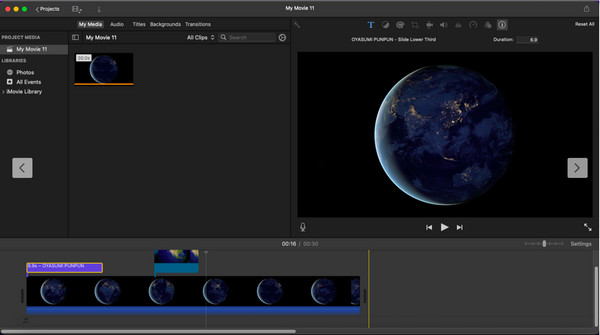
الخطوة 2.انقر فوق الزر "العناوين" في الجزء العلوي من الواجهة واختر خيار النمط الأفضل للترجمة. يمكنك تحديد خيارات متعددة ووضعها في أجزاء فيديو مختلفة. يمكنك إضافة خلفية وانتقالات وعناصر أخرى إلى الفيديو الخاص بك.
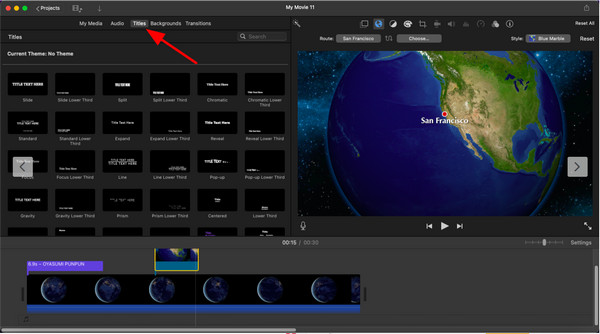
الخطوه 3.قم بمراجعة الإخراج النهائي بمجرد الانتهاء من التحرير. قم بتنزيل الفيديو الغنائي بالنقر فوق الزر "مشاركة". يمكنك مشاركة الفيديو الخاص بك مباشرةً على YouTube أو Facebook أو عبر البريد الإلكتروني. ولكن إذا كنت ترغب في الاحتفاظ به على جهازك، فانقر فوق الزر "تصدير ملف".
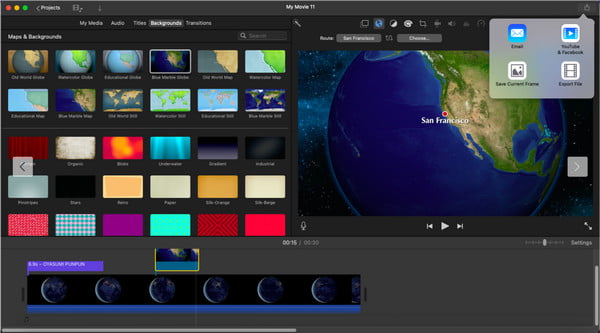
أنشئ مقطع فيديو غنائيًا على iOS/Android
هل تريد أن تعرف كيف تصنع مقطع فيديو غنائيًا على هاتف ذكي؟ بصرف النظر عن توافق iMovie مع iPhone ، يمكنك أيضًا إنشاء مقطع فيديو كلماتي على Android. يوصى باستخدام التطبيق التالي لمساعدتك في إنشاء أفضل فيديو غنائي بتعليمات بسيطة.
كلمات الفيديو
يساعدك التطبيق على إنشاء مقاطع فيديو بكلماتها بأبسط طريقة. يسمح لك باستيراد مقاطع الفيديو أو الصور وإضافة كلمات الموسيقى. يقوم بمحاذاة النص بسهولة مع انتقال الفيديو والموسيقى دون فقدان جودة كل ملف تقوم بتحميله.
كيف تصنع مقطع فيديو بكلمات فيديو:
الخطوة 1.قم بتنزيل التطبيق من متجر Play وقم بتشغيله على جهازك لبدء إنشاء فيديو غنائي. اضغط على "الموسيقى" في الجزء العلوي الأيمن من شاشتك لإضافة الأغنية. بعد ذلك، اضغط على "صورة" لتحديد الخلفية المطلوبة للفيديو.
الخطوة 2.اضغط على "Lyric" وأضف النص يدويًا. يمكنك أيضًا نسخ ولصق الكلمات من الإنترنت. قم بمراجعة المشروع الذي قمت بإنشائه وقم بإجراء بعض التعديلات إذا لزم الأمر.
الخطوه 3.بمجرد رضاك عن النتيجة، اضغط على "القائمة" ثم اضغط على "حفظ". يمكنك أيضًا تصدير مقطع الفيديو الغنائي ومشاركته على حسابات الوسائط الاجتماعية الخاصة بك.
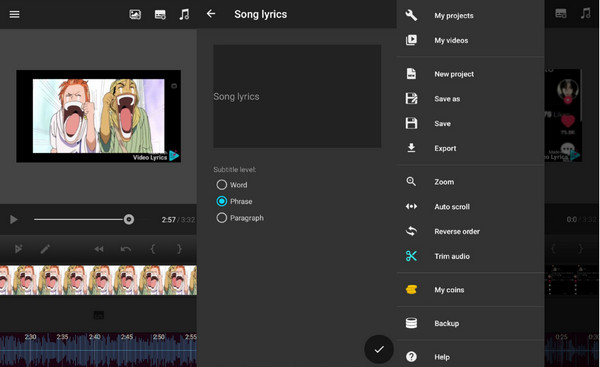
الأسئلة الشائعة حول إنشاء فيديو غنائي
-
كيف تصنع فيديو غنائي على TikTok؟
توفر المنصة الاجتماعية طرقًا مختلفة لإنشاء مقطع فيديو يحتوي على كلمات غنائية. لإضافة نص من خلال TikTok ، انقر فوق الزر "إضافة" من واجهة التطبيق الرئيسية. بعد ذلك ، قم بتسجيل مقطع فيديو أو تحميله من معرض الصور الخاص بك. ثم اضغط على التسميات التوضيحية من مجموعة الأدوات. يمكنه اكتشاف الكلمة تلقائيًا ، ولكن يمكنك إدخالها يدويًا. قم بمزيد من التحرير ، ثم انشره في حسابك.
-
هل يمكنني إزالة الصوت من الأغنية عند إنشاء مقطع فيديو يحتوي على كلمات غنائية؟
إذا كنت ترغب في إنشاء فيديو يشبه الكاريوكي ، فإن أفضل ما يمكنك فعله هو البحث عن الأغنية على مواقع الفيديو. هناك أغانٍ معدلة تستثني صوت الغناء. يمكنك أيضًا استخدام برنامج لإزالة الصوت ، مثل Audacity و Vocal Remover.
-
كيف يتم تصدير مقاطع فيديو كلمات الأغاني دون فقدان الجودة؟
يمكنك حفظ الفيديو بأعلى دقة أو تنسيق متوافق. AnyRec Video Converter يعد أيضًا خيارًا ممتازًا لعدم فقد جودة الفيديو أثناء إنشاء مقطع فيديو يحتوي على كلمات. يمكنك أيضًا استخدام هذا البرنامج لـ رفع مستوى القرار إذا لم تكن راضيًا عن مقطع الفيديو الذي يتضمن كلمات غنائية.
استنتاج
بعد تعلم كيفية إنشاء مقطع فيديو كلماتي باستخدام أكثر الأدوات شيوعًا ، يمكنك إنشاء مقاطع فيديو للأغاني التي تم إصدارها حديثًا أو إنشاء ملف أغنية مصورة من الصور المجمعة. إذا كنت لا تريد أن تقلق بشأن الجودة ، AnyRec Video Converter هو أفضل برنامج لتنزيله على جهازك. جربه واستكشف ميزاته القوية التي لا نهاية لها.
100% آمن
100% آمن
